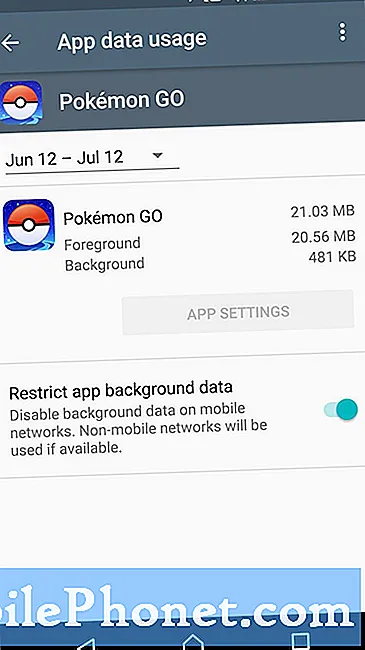콘텐츠
- 문제 # 1 : Huawei P9 화면 깜박임 문제를 해결하는 방법 (화면이 자동으로 어두워 짐)
- 문제 # 2 : 공장 초기화 후 Huawei P9 Lite가 잠금 해제되지 않음 (초기화 보호 잠금)
- 문제 # 3 : Huawei P9 검은 색 화면 문제 해결 방법 (켜지지 않음)
안녕하세요 화웨이 사용자 여러분! Huawei P9 (# HuaweiP9) 문제 해결 문서에 오신 것을 환영합니다. 이 게시물에서는 특히 화면 문제가 발생할 경우 수행 할 수있는 작업에 대한이 장치의 세 가지 일반적인 문제를 다룹니다. 자신의 Huawei P9에 화면 문제가있는 경우이 기사를 확인하십시오.
문제 # 1 : Huawei P9 화면 깜박임 문제를 해결하는 방법 (화면이 자동으로 어두워 짐)
야. Huawei P9에서 내 화면을 수정하기 위해 위의 모든 기술을 시도했지만 도움이되지 않았습니다. 깜박임이 어떻게 발생하는지 안다면 도움이 될 것이라고 생각했습니다.
전원 버튼을 누르면 화면이 '꺼지기'전에 화면이 빨간색으로 깜박입니다. 내가 꺼라고 말할 때 그것은 일어나는 일이 아닙니다. 화면은 여전히 사용할 수 있지만보기에 정말 어둡습니다. 빛이 비치면 인터페이스를 거의 볼 수 없습니다. 햇빛. 화면을 터치하면 터치에 반응합니다. YouTube에서 재생 버튼을 누르면 화면이 실제로 어두워도 동영상이 재생됩니다. 그런 다음 전원 버튼을 다시 누르면 화면이 꺼집니다. 그런 다음 결국 화면이 영구적으로 켜질 때까지 전원 버튼을 반복해서 누릅니다. 화면이 계속 켜져 있으면 전화기를 사용하는 동안 화면이 다시 꺼지는 것은 시간 문제 일뿐입니다. 문제가 무엇인지,이 문제를 해결하기 위해 무엇을 할 수 있는지에 대한 조언이 있습니까? 미리 감사드립니다.
해결책: Huawei 기기의 전체 기록이 LCD 또는 모니터가 손상되었을 수 있다고 정확하게 말하는 것은 아니지만 확실히 그렇게 보일 것입니다. 스크린 어셈블리에는 LCD, 디지타이저 및 플렉스 케이블의 세 가지 주요 구성 요소가 있습니다. LCD는 사용자가 보는 이미지를 표시하는 부분이며 디지타이저는 터치를 디지털 신호로 변환하는 얇은 투명 센서입니다. 이러한 신호는 처리를 위해 플렉스 케이블을 통해 로직 보드로 전송됩니다. 디지타이저와 플렉스 케이블은 모두 입력 (터치)이 전화기에서 인식되기 때문에 분명히 작동합니다. 명백한 이유없이 무작위로 결함이 발생하여 문제가되는 것은 LCD 또는 모니터입니다.
자동 밝기 끄기
과거에 일부 삼성 Galaxy 기기에서 유사한 시나리오를 보았고 일부는 자동 밝기 기능 때문이었습니다. Huawei P9에 동일한 문제가 있는지 확인하려면 자동 밝기를 끄고 장치를 관찰하십시오. 화면 밝기를 최대로 설정하십시오.
잘못된 타사 앱 확인
때로는 타사 앱이 Android를 방해하여 문제를 일으킬 수 있습니다. 앱 중 하나가 화면이 제대로 작동하지 않는지 확인하려면 휴대 전화를 안전 모드로 다시 시작하세요. 이 모드에서는 모든 타사 앱이 일시 중단되고 사전 설치된 앱만 실행할 수 있습니다. 화면이 안전 모드에서 정상적으로 작동하지만 일반 모드로 돌아갈 때 문제가 발생하면 제 3 자 문제가있을 수 있습니다.
P9를 안전 모드로 부팅하려면 :
- Huawei P9를 끕니다.
- 전원 키를 길게 누릅니다.
- Huawei P9 화면이 나타나면 전원 키에서 손을 떼고 즉시 볼륨 작게 버튼을 길게 누릅니다.
- 성공하면 화면 왼쪽 하단에 '안전 모드'가 표시됩니다.
장치가이 모드에있는 동안 화면이 여전히 깜박이는지 확인하고 문제가 해결되었는지 면밀히 관찰하면 하나 또는 일부 타사 앱이 문제를 일으킨다는 의심이 확인됩니다. 문제를 일으킬 수있는 앱을 찾은 다음 문제가 해결 될 때까지 하나씩 제거합니다. 어떤 앱이 문제를 일으키는 지 확인하려면 휴대 전화를 안전 모드로 다시 부팅하고 다음 단계를 따라야합니다.
- 안전 모드로 부팅합니다.
- 문제를 확인하십시오.
- 타사 앱의 책임이 확인되면 앱 제거를 개별적으로 시작할 수 있습니다. 추가 한 가장 최근 항목부터 시작하는 것이 좋습니다.
- 앱을 제거한 후 전화기를 정상 모드로 다시 시작하고 문제를 확인하십시오.
- Huawei P9에 여전히 문제가 있으면 1-4 단계를 반복합니다.
공장 초기화
자동 밝기가 꺼져도 문제가 해결되지 않으면 초기화를 시도하여 운영 체제 버그인지 확인할 수 있습니다. 방법은 다음과 같습니다.
- Huawei P9를 끕니다.
- 볼륨 크게와 전원 키를 함께 길게 누릅니다.
- Huawei 로고가 나타나면 화면이 검게 변할 때까지 두 키를 계속 누르고 있습니다.
- 화면이 1 ~ 2 초 동안 검게 변할 수 있으며이 시점에서 키를 놓을 수 있습니다.
- 화면에 EMUI가 표시되면 휴대 전화의 복구 시스템에 도달 한 것입니다.
- 이제 볼륨 작게 버튼을 사용하여 "데이터 삭제 / 초기화"옵션을 강조 표시 한 다음 전원 키를 눌러 선택합니다.
- "모든 사용자 데이터를 지우시겠습니까?"라는 다른 화면이 표시됩니다.
- "데이터 삭제 / 초기화"옵션을 다시 한 번 강조 표시 한 다음 전원 키를 눌러 선택합니다.
- 재설정을 완료하는 데 몇 초 정도 걸릴 수 있으므로 완료 될 때까지 기다리세요. 실제로 화면에서 진행 상황을 볼 수 있습니다.
- 재설정이 완료되면 EMUI 화면으로 돌아갑니다.
- 볼륨 크게 버튼을 눌러 "지금 시스템 재부팅"옵션을 강조 표시 한 다음 전원 키를 눌러 전화기를 재부팅합니다.
- 전화가 부팅되는 데 조금 더 오래 걸릴 수 있지만 기다리십시오.
전문적인 지원 받기
위의 모든 제안이 도움이되지 않는 경우 최선의 조치는 Huawei의 도움을받는 것입니다. 이동 통신사에서 구독 패키지의 일부로 휴대 전화를 제공 한 경우 먼저 지원을 요청하세요. 자격이되는 경우 대체품을 제공 할 가능성이 높습니다. 그렇지 않으면 Huawei의 보증 경로를 따르십시오.
문제 # 2 : 공장 초기화 후 Huawei P9 Lite가 잠금 해제되지 않음 (초기화 보호 잠금)
최근에 다른 사람에게 판매했기 때문에 Huawei P9 Lite를 공장 초기화했습니다. 그녀는 Gmail 주소와 비밀번호를 입력하라는 메시지가 표시되는 지점에서 멈췄다 고 전화를 다시 가져 왔습니다. 여러 번 시도했지만 다시 시도하기 전에 24 시간을 기다려야한다고 계속 말합니다. 나는 또한 이것에 대해 조금 읽었고 그들은 전화가 72 시간 동안 꺼져 있어야한다고 말한다. 그런 다음 다시 시도해야합니다. 도움을 주시면 정말 감사하겠습니다. 전화가 손상되지 않기를 바랍니다.
해결책: Android Lollipop (5.0) 이상을 실행하는 모든 Android 기기는 FRP 또는 공장 초기화 보호라는 기능으로 보호됩니다. FRP는 도둑과 같은 사람이 공장 초기화를 수행하고 나중에 장치를 사용하는 것을 방지합니다. FRP를 사용하면 올바른 Google 사용자 이름과 비밀번호를 제공하지 않는 한 초기화 후 휴대 전화가 잠 깁니다. 따라서이 상황에서 기기를 잠금 해제하고 판매 할 수있는 유일한 방법은 이전에 기기에서 사용한 Google 계정과 비밀번호를 입력하는 것입니다. 그렇게 할 수 없다면 휴대 전화는 잠긴 상태로 유지됩니다.
문제 # 3 : Huawei P9 검은 색 화면 문제 해결 방법 (켜지지 않음)
안녕하세요! 화웨이 P9 (모델 EVA-L09)는 오늘 아침과 2 시간 후 아무 것도없이 주머니에 넣은 후 그냥 앉아있는 동안 화면이 갑자기 작동하지 않습니다. 어떤 종류의 터치에도 반응하지 않고 색상이 항상 변하고 모든 것이 부정적으로 변하고 로고가 배경에 나타납니다. 다시 시작하면 (소프트 리셋에 의해) 가끔 흑백으로 시작되고 한 번에 여러 화면이 표시되고 (로고 + 핀을 넣어야하는 위치 + 가끔 앱의 정상적인 배경) 화면이 나타납니다. 자홍색 / 녹색 또는 하늘색 색상, 밝기가 낮아지고 내가 아무것도하지 않아도 자동으로 핀에 많은 숫자가 채워집니다. 켜짐 / 꺼짐 버튼은 잘 작동하며 휴대폰 뒷면의 지문 센서에도 반응합니다. 약 반년 전에 휴대폰을 떨어 뜨 렸고 화면이 깨져서 교체했지만 그 이후로는 완벽하게 작동했습니다. 이 문제를 처리하는 방법에 대한 팁이나 그 원인은 무엇입니까? (선택한 Android 버전이 올바른지 잘 모르겠습니다.)
해결책: 화면에 문제가있는 것 같습니다. 전화를 안전 모드로 부팅하여 차이가 있는지 확인하십시오. 이렇게하면 문제의 배후에 타사 앱이 있는지 확인하는 데 도움이됩니다.
아무것도 변경되지 않으면 복구 모드로 부팅하여 운영 체제 문제가 있는지 확인합니다. 복구 모드는 별도의 소프트웨어 환경이며 Android가 작동하지 않아도됩니다. 화면 문제의 원인이 Android 관련 인 경우 복구 모드에서 정상적으로 작동합니다. 복구 모드로 부팅하는 방법에 대한 단계는 다음과 같습니다.
- Huawei P9를 끕니다.
- 볼륨 크게와 전원 키를 함께 길게 누릅니다.
- Huawei 로고가 나타나면 화면이 검게 변할 때까지 두 키를 계속 누르고 있습니다.
- 화면이 1 ~ 2 초 동안 검게 변할 수 있으며이 시점에서 키를 놓을 수 있습니다.
- 화면에 EMUI가 표시되면 휴대 전화의 복구 시스템에 도달 한 것입니다.
화면이 복구에서 작동하는 경우 (어두워지지 않고 변색되지 않는 등) 소프트웨어 문제가있는 것입니다. 이 문제를 해결하려면 복구 모드를 통해 공장 초기화를 시도하십시오.
아무것도 작동하지 않고 화면이 여전히 복구에서 작동하지 않으면 소프트웨어 솔루션 찾기를 중지하십시오. 대신 전문가가 하드웨어를 확인하도록하십시오.